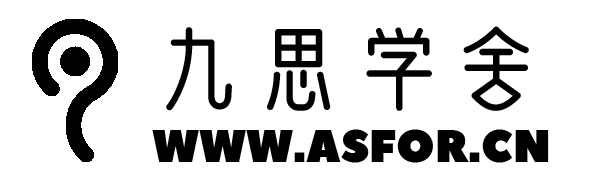OpenStack先电版搭建系列教程由五部分组成,该部分为第一步环境搭建步骤,其他部分请在本站查找相关内容
本文为先电OpenStack平台的搭建过程记录,谨作为个人学习生涯记载,不对文中来自互联网或先电的资源享有任何版权
本文中部分资源版权归先电所有
五部曲记录:
1、基础搭建 于2020-03-07编写完成并发布
2、iaas搭建
3、paas
4、大数据
5、saas
云平台的网络拓补图
基础部署工作
一、部署所需资源
| 名称 | 作用 | 链接 |
|---|---|---|
| CentOS-7-x86_64-DVD-1511.iso | 操作系统镜像 | https://cloud.189.cn/t/BVBfyueMJVbi (访问码:h9gd) |
| XianDian-IaaS-v2.2.iso | openstack软件包 | https://cloud.189.cn/t/RzuiEn26raea (访问码:ea7p) |
二、操作系统的安装
操作系统均采用VMware中的典型安装,操作系统选项选择Linux中的CentOS 7 64位。在操作系统镜像中选择上述CentOS7的1511版本即可。
1、控制节点
1)如图配置4GB内存、100G存储、一张仅主机网卡、一张NAT网卡,CPU开启虚拟化功能
2)配置磁盘分区
3)关闭KDUMP
4)配置网络
配置完成后设置root密码,此处为000000
2、计算节点
1)如图配置4GB内存、3块100G存储的硬盘、一张仅主机网卡、一张NAT网卡,CPU开启虚拟化
2)参照控制节点选择第一块磁盘进行磁盘分区
3)关闭KUDMP
4)根据拓补图要求配置网卡(参考controller步骤)
三、基础环境配置
1、名称
进入系统后,更改控制节点名称为controller,计算节点名称为compute(图为控制节点修改名称)
2、域名解析
在控制节点和计算节点的hosts文件中添加以下内容(命令vi /etc/hosts)
四、网卡的配置
1、控制节点
利用ip a查看网卡信息,查询到eno33554960没有正常启动,利用ifup命令启动该网卡
**(1)控制节点外部网络网卡
如不通过系统配置中配置网络,则可通过该文件或nmcli命令配置网卡,此处查看到onboot为no,可更改为yes**
(2)控制节点内部网络网卡
2、计算节点
(1)计算节点外部网络网卡
(2)计算节点内部网络网卡
3、关闭防火墙
4、修改selinux状态
五、存储的部署
1、将sdc分区,给sdc1共90G1)将sdc分区,给sdc1共90G
2、将sdc1刷为xfs系统并挂载至/swift
3、将挂载信息写入永久挂载
六、yum源的配置
1、控制节点
1)挂载centos的镜像到/opt/centos下
2)将iaas2.2镜像传到/root下,并将之挂载到/opt/iaas目录下
此处使用FX传输工具,请将本机vmnet1网络ip设置为虚拟机内网同网段后链接


3)配置yum源文件


2、控制节点安装ftp
3、计算节点
在repo文件中如下编写
八、环境变量的修改
1、安装iaas-xiandian
2、修改/etc/xiandian/open
1)利用 :%s/PASS=/PASS=000000/g 全部修改PASS密码为000000
2)利用 :%s/^#//g 删除该文件每行行首的一个#号
以上修改方式可查看以下文章学习修改
3)根据以下配置修改文件内容



点击查看openrc.sh文本内容(可复制)
#--------------------system Config--------------------##
#Controller Server Manager IP. example:x.x.x.x
HOST_IP=192.168.100.10
#Controller Server hostname. example:controller
HOST_NAME=controller
#Compute Node Manager IP. example:x.x.x.x
HOST_IP_NODE=192.168.100.20
#Compute Node hostname. example:compute
HOST_NAME_NODE=compute
#--------------------Rabbit Config ------------------##
#user for rabbit. example:openstack
RABBIT_USER=openstack
#Password for rabbit user .example:000000
RABBIT_PASS=000000
#--------------------MySQL Config---------------------##
#Password for MySQL root user . exmaple:000000
DB_PASS=000000
#--------------------Keystone Config------------------##
#Password for Keystore admin user. exmaple:000000
DOMAIN_NAME=demo
ADMIN_PASS=000000
DEMO_PASS=000000
#Password for Mysql keystore user. exmaple:000000
KEYSTONE_DBPASS=000000
#--------------------Glance Config--------------------##
#Password for Mysql glance user. exmaple:000000
GLANCE_DBPASS=000000
#Password for Keystore glance user. exmaple:000000
GLANCE_PASS=000000
#--------------------Nova Config----------------------##
#Password for Mysql nova user. exmaple:000000
NOVA_DBPASS=000000
#Password for Keystore nova user. exmaple:000000
NOVA_PASS=000000
#--------------------Neturon Config-------------------##
#Password for Mysql neutron user. exmaple:000000
NEUTRON_DBPASS=000000
#Password for Keystore neutron user. exmaple:000000
NEUTRON_PASS=000000
#metadata secret for neutron. exmaple:000000
METADATA_SECRET=000000
#External Network Interface. example:eth1
INTERFACE_NAME=eno33554960
#First Vlan ID in VLAN RANGE for VLAN Network. exmaple:101
#minvlan=
#Last Vlan ID in VLAN RANGE for VLAN Network. example:200
#maxvlan=
#--------------------Cinder Config--------------------##
#Password for Mysql cinder user. exmaple:000000
CINDER_DBPASS=000000
#Password for Keystore cinder user. exmaple:000000
CINDER_PASS=000000
#Cinder Block Disk. example:md126p3
BLOCK_DISK=sdb
#--------------------Trove Config--------------------##
#Password for Mysql Trove User. exmaple:000000
TROVE_DBPASS=000000
#Password for Keystore Trove User. exmaple:000000
TROVE_PASS=000000
#--------------------Swift Config---------------------##
#Password for Keystore swift user. exmaple:000000
SWIFT_PASS=000000
#The NODE Object Disk for Swift. example:md126p4.
OBJECT_DISK=sdc1
#The NODE IP for Swift Storage Network. example:x.x.x.x.
STORAGE_LOCAL_NET_IP=192.168.100.20
#--------------------Heat Config----------------------##
#Password for Mysql heat user. exmaple:000000
HEAT_DBPASS=000000
#Password for Keystore heat user. exmaple:000000
HEAT_PASS=000000
#--------------------Ceilometer Config----------------##
#Password for Mysql ceilometer user. exmaple:000000
CEILOMETER_DBPASS=000000
#Password for Keystore ceilometer user. exmaple:000000
CEILOMETER_PASS=000000
#--------------------AODH Config----------------##
#Password for Mysql AODH user. exmaple:000000
AODH_DBPASS=000000
#Password for Keystore AODH user. exmaple:000000
AODH_PASS=000000
3、将该文件传输至compute
4、compute修改配置文件
由于此处网卡名不同,故尝试修改,暂无法保证此方式是否正确。如外部网卡名33554960,请勿修改为compute中openrc.sh文件

九、运行pre-host脚本
两节点均运行iaas-pre-host.sh
至此,先电iaas搭建的基础配置全部完成,可选择关机后拍摄快照并开机